AirPods sind seit Jahren eines der besten Produkte aus Cupertino, und jetzt haben wir AirPods Pro mit noch besserem Sound und mehr Funktionen. Aber was ist, wenn Sie ein Spotify-Benutzer sind und die Wiedergabe einfach nicht zufriedenstellend ist und Sie den besten AirPod-Sound auf Spotify erhalten möchten?
Inhalt
- Verwandte Lektüre
-
Holen Sie sich den besten AirPod-Sound auf Spotify
- So können Sie auf den Equalizer in Spotify zugreifen:
- Was sind die besten EQ-Einstellungen?
- Können Sie mit Spotify weiterhin Gesten/Befehle verwenden?
- Funktioniert Siri mit Spotify?
- Friert die Spotify-App beim Verbinden mit AirPods ein?
-
Abschluss
- Zusammenhängende Posts:
Verwandte Lektüre
- Apple AirPods: Den AirPod Double Tap perfektionieren
- Siri kann nicht über Spotify spielen, hier ist, was Sie tun können
- 14 Tipps und Tricks für die Spotify iOS-App
- So zeigen Sie zeitsynchronisierte Songtexte bei Apple Music an
- 17 Apple Music-Tipps, die deine Hörwelt rocken werden
Ob Sie es glauben oder nicht, Sie können die Wiedergabe von Spotify von Ihrem iPhone oder iPad aus anpassen. Dies gibt Ihnen mehr Kontrolle über die Musik und kann Ihnen mit Spotify ein viel besseres Erlebnis mit Ihren AirPods bieten.
Holen Sie sich den besten AirPod-Sound auf Spotify
Es ist kein Geheimnis, dass Apple nicht der größte Befürworter dafür ist, Benutzern mehr Kontrolle darüber zu geben, was seine Geräte können oder nicht können. Apps von Drittanbietern haben jedoch etwas mehr Spielraum bei der Kontrolle, und Spotify fällt in diese Kategorie.
Die Spotify-App auf Ihrem iPhone oder iPad enthält einen Equalizer, mit dem Sie den Klang Ihrer Musik (oder Podcasts) ändern können.
So können Sie auf den Equalizer in Spotify zugreifen:
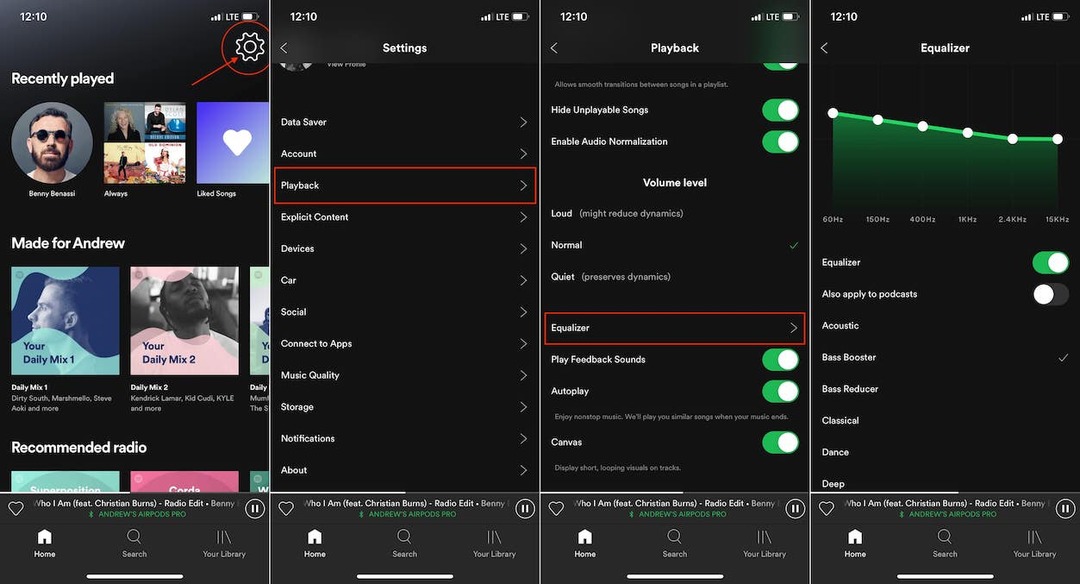
- Öffnen Sie die Spotify-App auf Ihrem iPhone/iPad
- Tippen Sie auf die Gang Symbol in der oberen rechten Ecke
- Auswählen Wiedergabe
- Scrolle nach unten und tippe auf Equalizer
Wenn Sie den Equalizer zum ersten Mal öffnen, ist die Linie flach und es stehen mehr als ein paar Optionen zur Auswahl. Dies sind nur einige der Optionen:
- Bassverstärker
- Tanzen
- Tief
- HipHop
- Klavier
- Felsen
- Kleine Lautsprecher
- Gesprochenes Wort
- Stimmverstärker
Aber wie zu erwarten (oder zu hoffen) können Sie den Schieberegler selbst anpassen, indem Sie einen der weißen Punkte am Equalizer greifen und ihn nach Belieben nach oben oder unten schieben. So können Sie die Wiedergabe genau abstimmen, um den besten AirPod-Sound auf Spotify zu erhalten.
Was sind die besten EQ-Einstellungen?
Leider gibt es keine „besten“ EQ-Einstellungen, um den besten AirPod-Sound auf Spotify zu erhalten. Das liegt daran, dass jeder die Dinge anders hört, so dass ein basslastiges Preset möglicherweise nicht die beste Option für Sie ist, während Ihr Freund möglicherweise Musik genießt. Wir empfehlen, an den zuvor gezeigten EQ-Schiebereglern herumzubasteln, um die Musikwiedergabe Ihren Wünschen anzupassen.
Haben Sie ein neues Paar AirPods Pro? Sehen Sie sich unsere Power-Tipps in diesem Video an
Können Sie mit Spotify weiterhin Gesten/Befehle verwenden?
Wir haben gute Nachrichten für alle, die entweder die AirPods der ersten oder zweiten Generation oder die neuen AirPods Pro verwenden. Sie können Ihre Musik weiterhin mit Gesten steuern! Bei den standardmäßigen „original designten“ AirPods können Sie die Doppeltipp-Geste auf Play/Pause, Next oder Previous Track oder Off einstellen.
- Verwenden Sie AirPods Pro-Kurzbefehle, um den ANC- und Transparenzmodus schnell zu steuern
Wenn es um die geht AirPods Pro, Sie müssen nicht mehr auf Ihre AirPods tippen, da sich im „Stick“ der Ohrhörer ein Sensor befindet. Hier ist, was jede Geste ausführt:
- Schnell drücken und loslassen: Play/Pause
- Zweimal schnell drücken: Nächster Track
- Drücken Sie dreimal schnell: Aktuellen Titel neu starten/Vorherigen Titel abspielen
Darüber hinaus erhalten Sie den zusätzlichen Vorteil der aktiven Geräuschunterdrückung und des Transparenzmodus, die für den besten AirPod-Sound auf Spotify sorgen.
Funktioniert Siri mit Spotify?
Seit Jahren betteln Spotify-Nutzer Apple und Spotify an, die Siri-Sprachsteuerung zu integrieren. Mit der Veröffentlichung von iOS 13 (eigentlich iOS 13.1) wurden diese Wünsche endlich erfüllt. Indem Sie einfach Siri aufrufen und fragen: „Hey Siri, spiele Daft Punk auf Spotify“, müssen Sie sich keine Sorgen machen, Ihr Telefon in die Hand zu nehmen, um Ihre Musik zu starten.
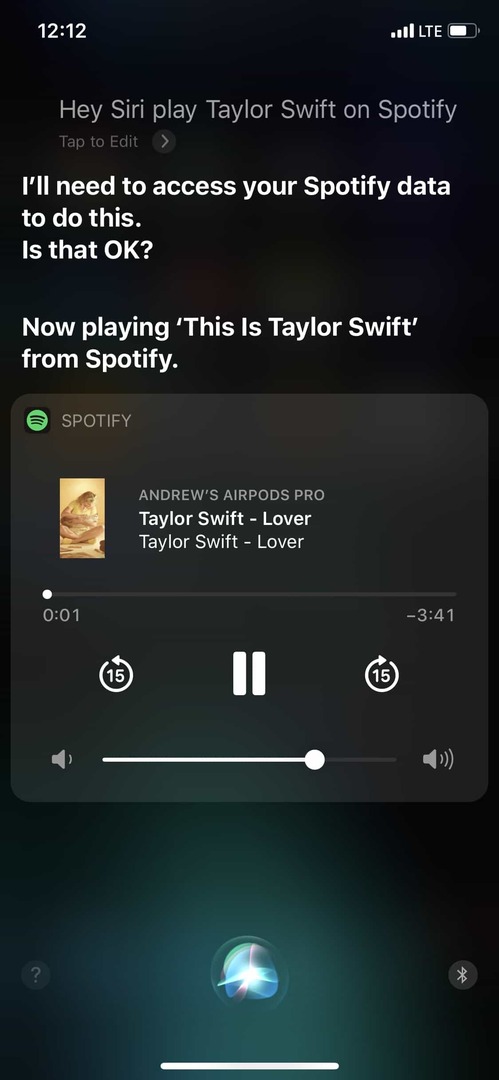
Diese Funktionalität funktioniert für bestimmte Alben, Playlists oder Songs und erleichtert Fans von Siri und Spotify das Leben. Und nur um die mögliche Frage zu beantworten, ja, Sie können Siri mit Ihren AirPods/AirPods Pro aufrufen, um Siri zu bitten, Ihre Musik von Spotify abzuspielen. Oh, Sie können auch immer noch mit Siri interagieren und sie bitten, andere Aufgaben auszuführen, selbst wenn Spotify Ihre Ohren mit großartiger Musik füllt.
Friert die Spotify-App beim Verbinden mit AirPods ein?
Einige Leute haben berichtet, dass Probleme beim Verbinden mit AirPods und beim Hören von Spotify aufgetreten sind. Die App selbst friert ein und Sie können Ihre Musik nicht weiter hören, was zu weiteren Frustrationen führt.
Die erste Lösung hierfür besteht darin, die Spotify-App einfach auf Ihrem iPhone oder iPad zu deinstallieren und erneut zu installieren. Dies könnte potenzielle Knicke beheben, aber wenn nicht, können Sie einen anderen Prozess ausprobieren. Hier ist, was Sie tun müssen:
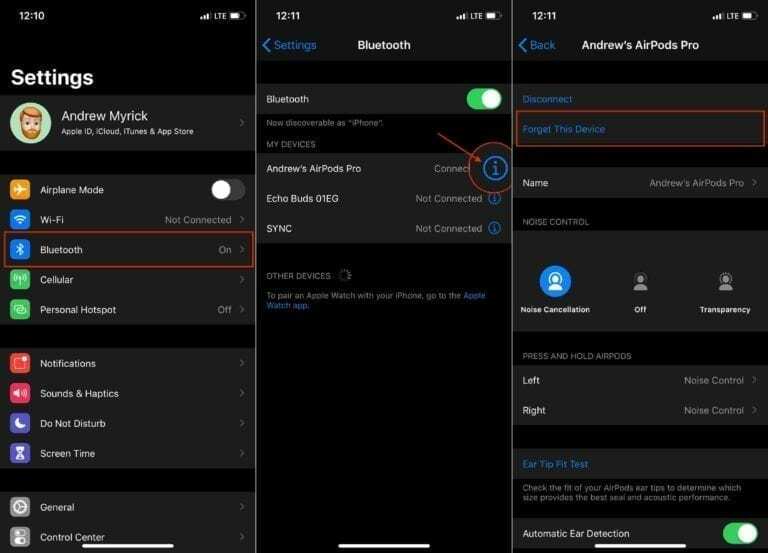
- Öffnen Sie die Einstellungen-App auf Ihrem iPhone
- Tippen Sie auf Bluetooth
- Tippen Sie auf die "ich”-Schaltfläche neben dem Namen Ihrer AirPods
- Auswählen Vergiss dieses Gerät
- Zapfhahn Gerät vergessen
Sie sind noch nicht aus dem Wald heraus, denn es ist ein wenig zusätzliche Arbeit erforderlich, um die Dinge wieder zum Laufen zu bringen. Sobald die AirPods von Ihrem iPhone entfernt wurden, schließen Sie alle Ihre laufenden Anwendungen und starten Sie dann das iPhone selbst neu. Dann möchten Sie Ihre AirPods wieder mit Ihrem iPhone verbinden und die Spotify-Anwendung öffnen.
Abschluss
Es kann schwierig sein, mit Spotify den besten AirPod-Sound zu erzielen, da dies eine Drittanbieter-App mit einer bestimmten Art des Umgangs mit Musik ist. Wenn Sie noch nicht darüber nachgedacht haben, zu Apple Music zu wechseln, ist jetzt möglicherweise der richtige Zeitpunkt.
Apple hat die Qualität seines Musik-Streaming-Dienstes zusammen mit der App auf Ihrem iPhone oder iPad erheblich verbessert. Außerdem können Sie die EQ-Stufen weiterhin über die Einstellungen-App nach Ihren Wünschen anpassen. Wenn du weitere Fragen zu Spotify, Apple Music oder AirPods hast, lass es uns einfach in den Kommentaren wissen!
Andrew ist ein freiberuflicher Autor mit Sitz an der Ostküste der USA.
Er hat im Laufe der Jahre für eine Vielzahl von Websites geschrieben, darunter iMore, Android Central, Phandroid und einige andere. Jetzt verbringt er seine Tage damit, für ein HLK-Unternehmen zu arbeiten, während er nachts als freiberuflicher Autor arbeitet.